Cara Mudah Membuat Visualisasi Data Excel dengan Big Data

Chart adalah salah satu tools visualisasi data yang dapat kita gunakan di Excel untuk mengkomunikasikan data secara grafis. Dengan chart, audience bisa melihat dan memahami makna di balik angka-angka, membuat perbandingan, dan tren menjadi lebih mudah. Chart membantu orang untuk memahami data dengan cepat.
Tujuan umum adanya chart adalah untuk membuat perbandingan, menunjukkan hubungan atau menyoroti tren, dan membantu audience "melihat" apa yang ingin kita informasikan. Di antara banyak fitur yang dimiliki, Microsoft Excel bisa digunakan untuk menggabungkan chart sehingga daya tarik visual pada report kita lebih menarik.
Excel memiliki banyak chart untuk visualisasi data untuk berbagai tujuan. Namun untuk menggunakan chart excel kita harus memiliki pemahaman chart yang tepat untuk data tertentu supaya informasi yang akan kita sampaikan lebih mudah dipahami dan lebih impactful. Dalam artikel ini, kita akan belajar bagaimana cara menginsert chart untuk data yang banyak dan memodifikasi chart tersebut. Penasaran bagaimana cara membuat chart tersebut? Yuk kita simak bersama!
1. Menyiapkan Data
Pada contoh visualisasi data menggunakan excel kali ini, kita akan menggunakan data penjualan 5 produk setiap bulan selama satu tahun. Contoh datanya bisa kita lihat pada gambar di bawah ini.

Baca juga : Rumus Excel yang Paling Sering Digunakan dalam Dunia Kerja
2. Insert Chart
Untuk membuat chart, kita perlu menselect semua data yang akan kita buat chartnya. Setelah itu, pilih "Insert" pada bar kemudian pada menu charts pilih bar chart dan klik chart 2D.
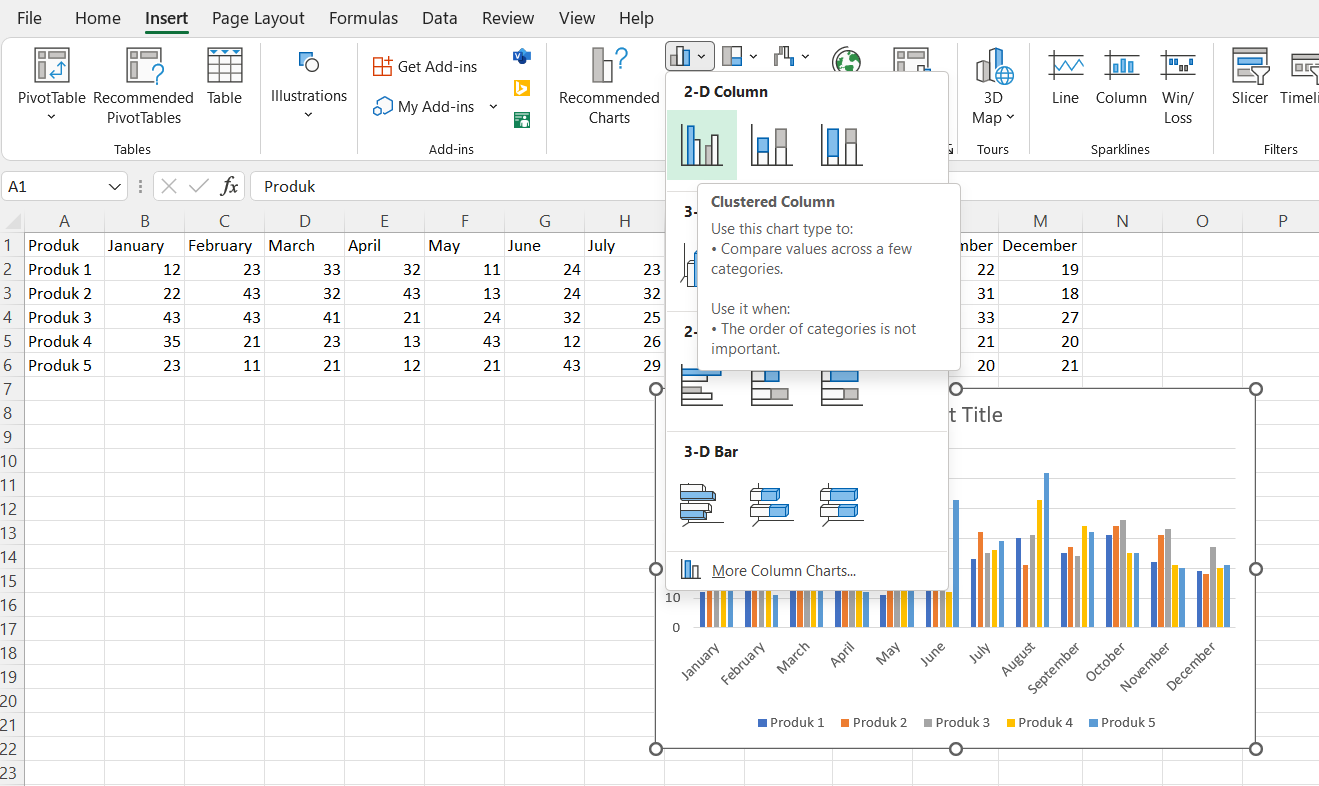
3. Ubah Sumbu X dan Sumbu Y
Terkadang, variabel pada sumbu X dan sumbu Y tidak sesuai sehingga perlu diubah. Namun ada cara mudahnya tanpa mengubah atau mentranspose tabel yang kita miliki. Caranya adalah double click di dalam chart, kemudian pada menu data klik "Switch Row/Column". Nah setelah itu, variabel pada sumbu X dan sumbu Y akan berubah.
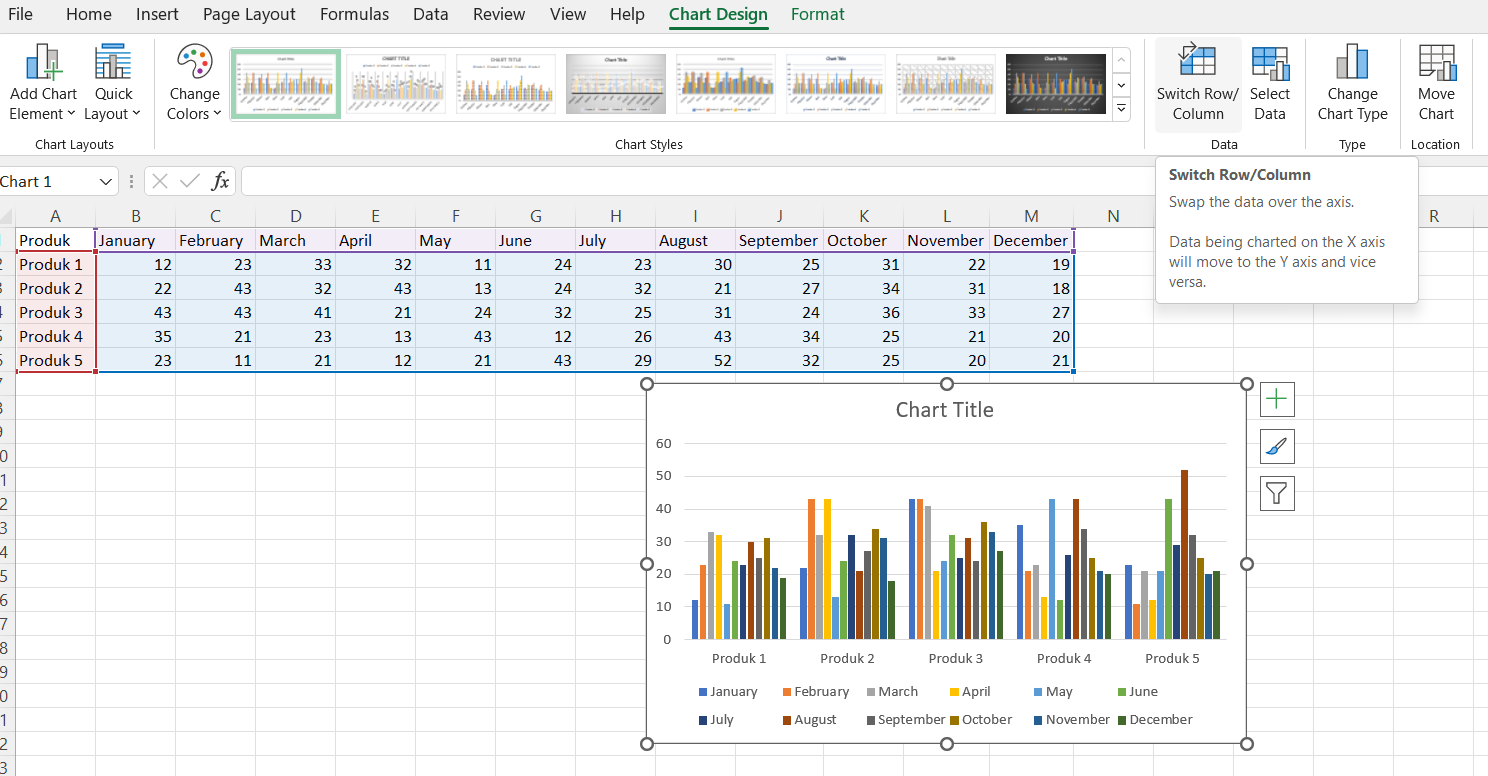
4. Mengedit Chart
Hal paling krusial yang harus diedit adalah memberikan title atau judul pada chart karena sebaik dan secantik apapun chart yang kita buat, jika tidak ada judul maka informasi yang kita sampaikan tidak akan ter-deliver dengan baik. Untuk mengedit title, double click pada "Chart Title" dan masukkan judul pada chart yang telah kita buat. Untuk mengedit elemen chart yang lain, kita bisa menggunakan fitur dengan icon plus, kuas, dan corong di sebelah kanan chart.
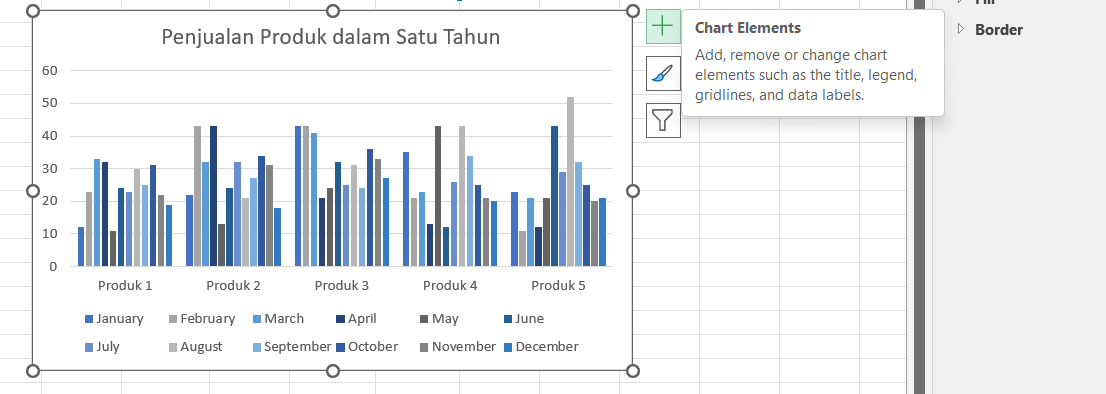
Baca juga : Kenali Rumus IF pada 3 Kondisi dengan Excel
Selain Excel, ada tools lain yang bisa digunakan untuk membuat visualisasi data khususnya jika data yang kita gunakan adalah big data. Yuk belajar menggunakan bahasa pemrograman R dan Python untuk visualisasi data dengan modul dari DQLab!
Klik button di bawah ini atau sign up melalui DQLab.id untuk menikmati modul GRATIS œIntroduction to Data Science" sebagai gerbang awal sebelum membuat visualisasi data menggunakan coding bahasa pemrograman.
Penulis: Galuh Nurvinda K
Editor: Annissa Widya Davita
Postingan Terkait
Mulai Karier
sebagai Praktisi
Data Bersama
DQLab
Daftar sekarang dan ambil langkah
pertamamu untuk mengenal
Data Science.


Daftar Gratis & Mulai Belajar
Mulai perjalanan karier datamu bersama DQLab
Sudah punya akun? Kamu bisa Sign in disini
